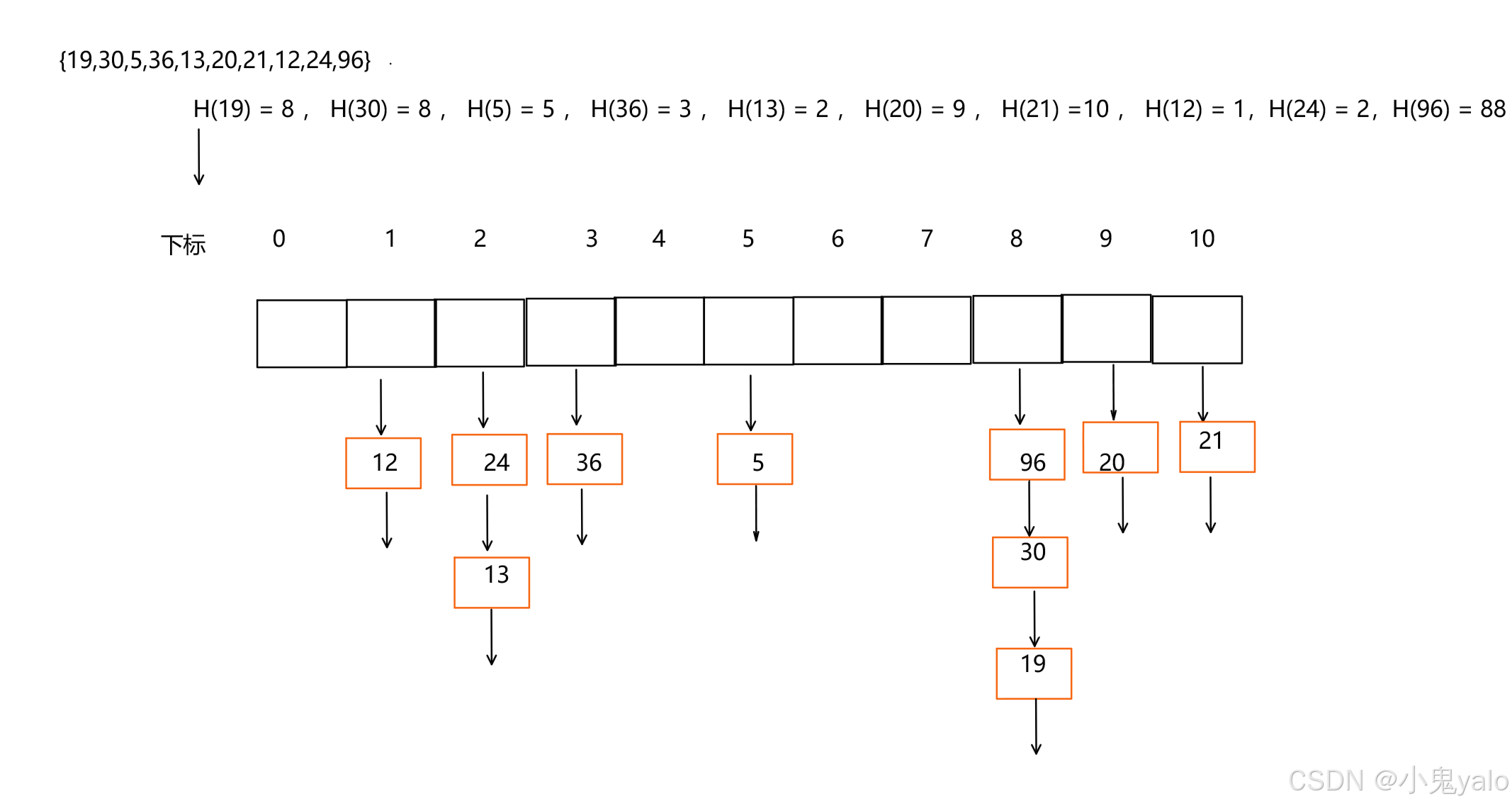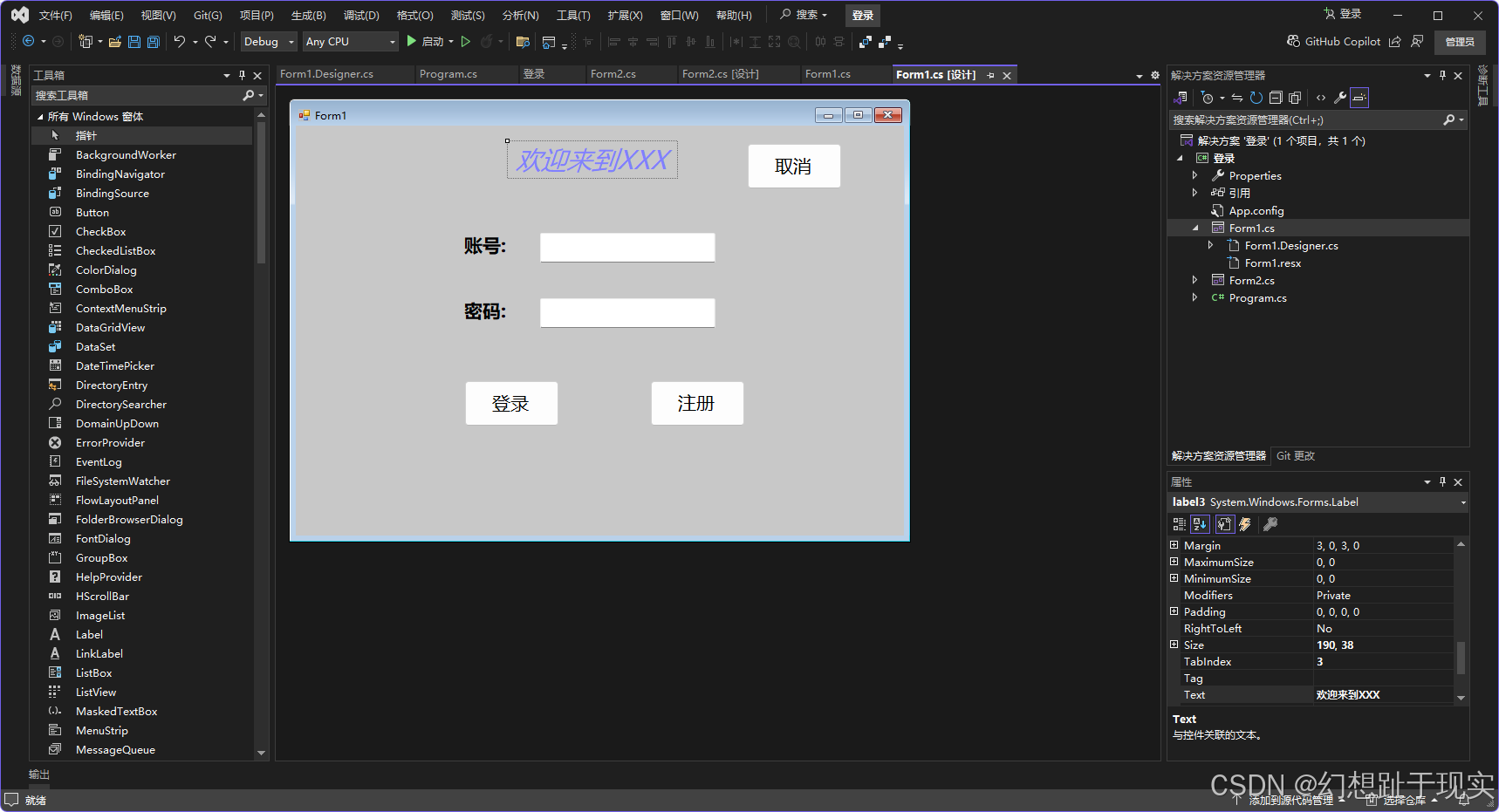
using System;
using System.Collections;
using System.Collections.Generic;
using System.ComponentModel;
using System.Data;
using System.Drawing;
using System.Linq;
using System.Text;
using System.Threading.Tasks;
using System.Windows.Forms;namespace 登录
{public partial class Form1 : Form{public Form1(){InitializeComponent();}public ArrayList UserName=new ArrayList();public ArrayList Password=new ArrayList();private void button2_Click(object sender, EventArgs e){if(textBox1.Text == ""){label4.Text = "账号不能为空";label4.ForeColor = Color.Red;return;}if(textBox2.Text ==""){label4.Text = "";label5.Text = "密码不能为空";label5.ForeColor = Color.Red;return;}label5.Text = "";bool IsEdit=false;for(int i = 0; i < UserName.Count; i++){if((string)UserName[i] ==textBox1.Text){IsEdit = true;break; }}if(IsEdit){MessageBox.Show("账号已注册");}else{MessageBox.Show("账号注册成功");UserName.Add(textBox1.Text);Password.Add(textBox2.Text);//textBox1.Clear();//textBox2.Clear();}}private void button1_Click(object sender, EventArgs e){bool isSiccess = false;for (int i = 0; i < UserName.Count; i++){if (textBox1.Text.Equals(UserName[i]) && textBox2.Text.Equals(Password[i])){isSiccess = true;break;}}if (isSiccess){Form2 form2 = new Form2();form2.Show();this.Hide();}else{MessageBox.Show("账号或密码错误");}}private void button3_Click(object sender, EventArgs e){this.Close();}private void textBox1_KeyDown(object sender, KeyEventArgs e){if (e.KeyCode == Keys.Enter){this.textBox2.Focus();}}private void textBox2_KeyPress(object sender, KeyPressEventArgs e){if(e.KeyChar==(char)Keys.Enter){this.button1_Click(sender, e);}}}
}
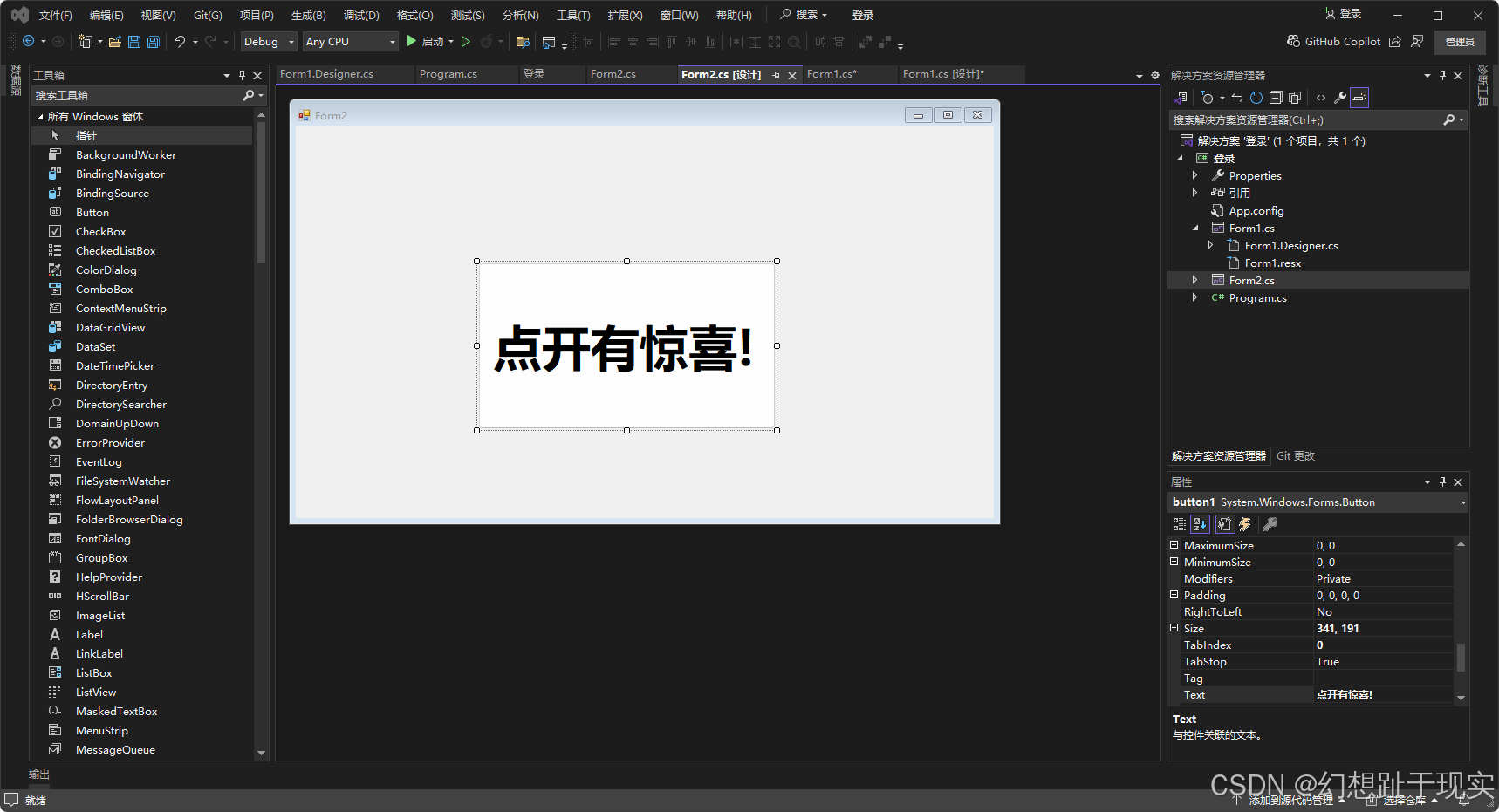
using System;
using System.Collections.Generic;
using System.ComponentModel;
using System.Data;
using System.Drawing;
using System.Linq;
using System.Text;
using System.Threading.Tasks;
using System.Windows.Forms;namespace 登录
{public partial class Form2 : Form{public Form2(){InitializeComponent();}private void button1_Click(object sender, EventArgs e){Label label = new Label();label.Text = "Suprise!";label.Font = new Font("微软雅黑", 70);label.ForeColor = Color.Red;label.Location = new Point(180, 200);label.AutoSize = true;label.ImageAlign = ContentAlignment.MiddleCenter;this.Controls.Add(label);button1.Visible = false;}}
}
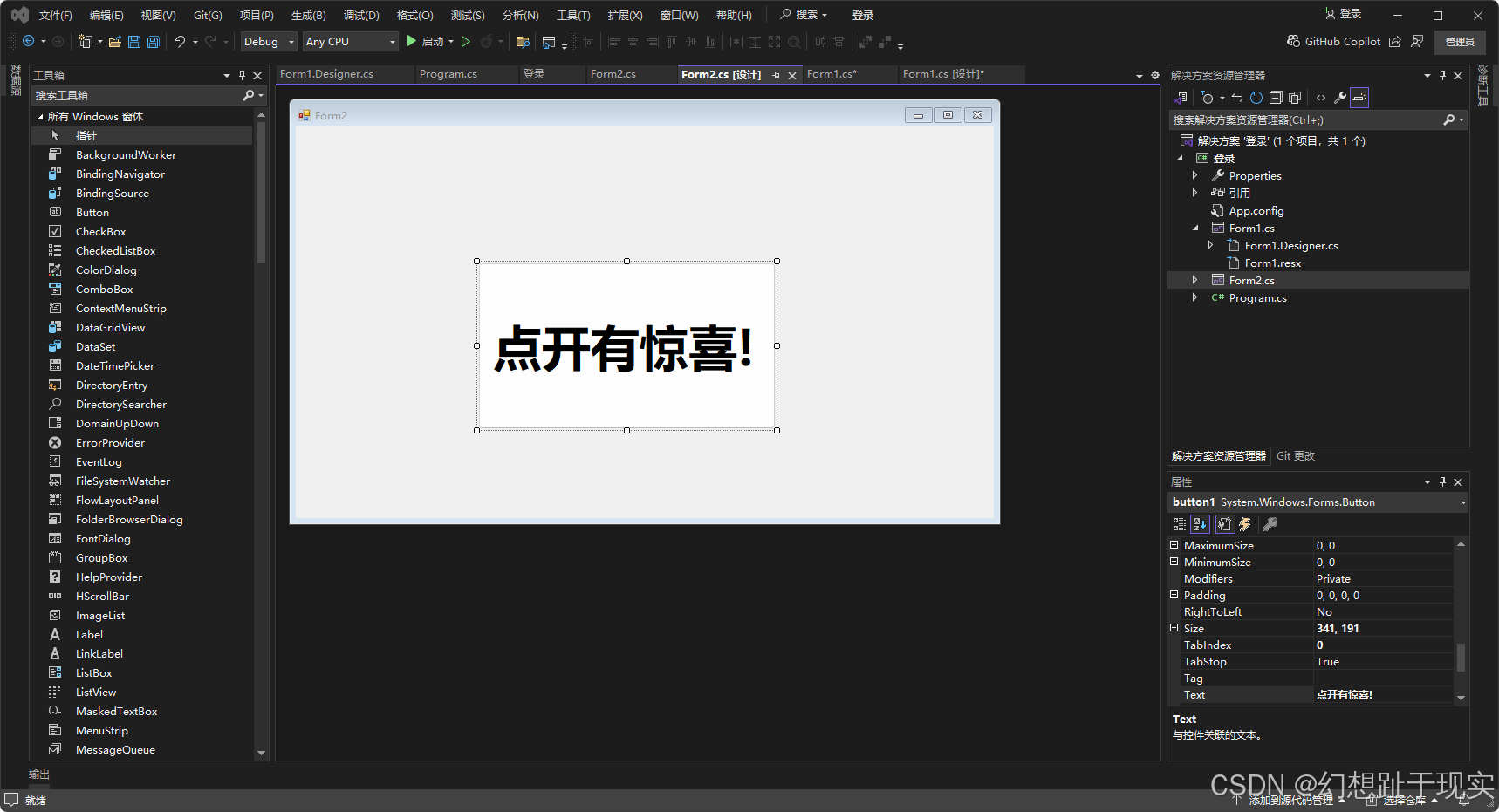
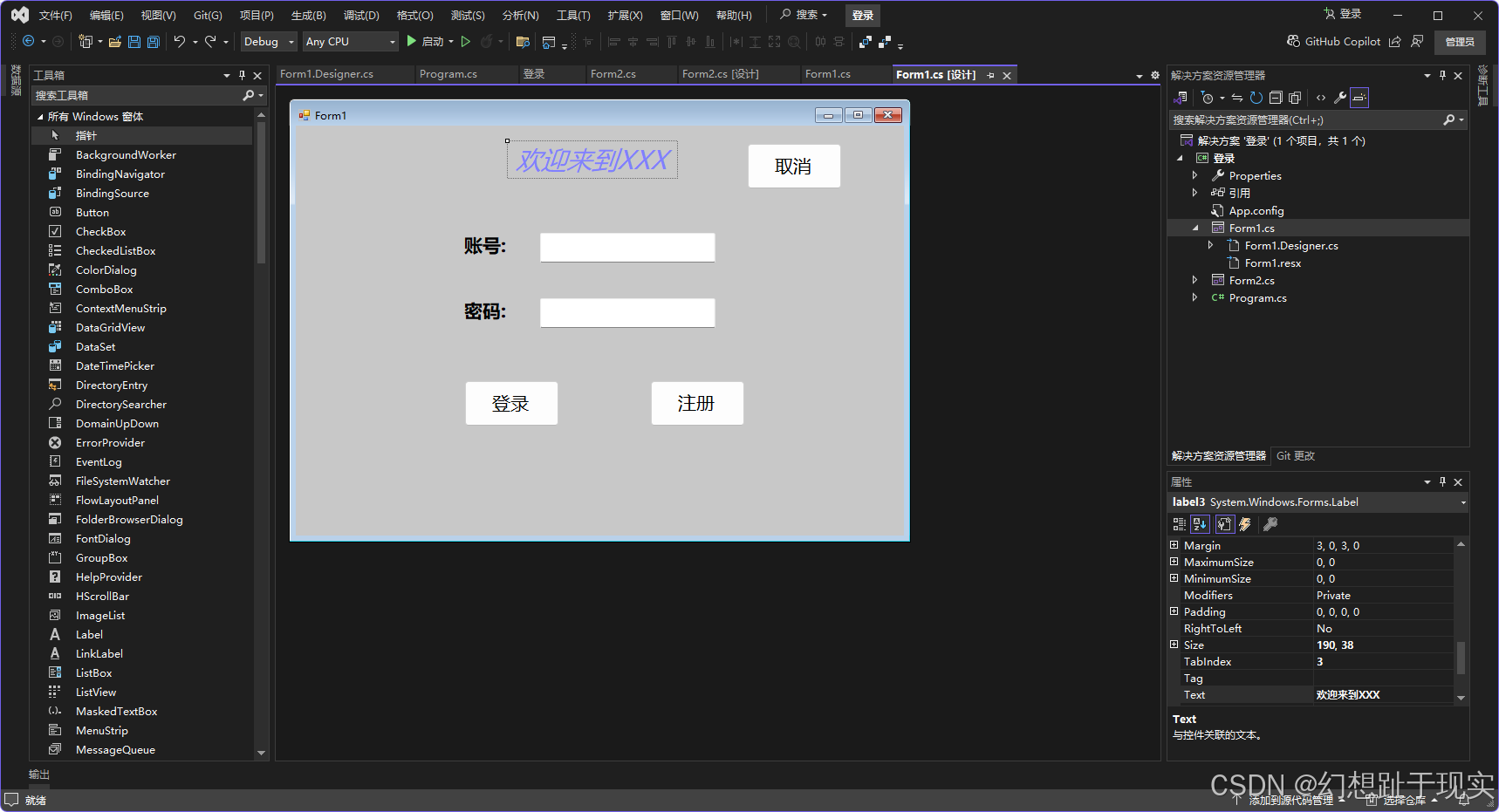

![[JavaWeb]搜索表单区域](https://i-blog.csdnimg.cn/direct/9446047d7b864a0798bcbf79f2f36174.png)